Photoshop巧用高低频工具去除人像面部的发丝
文章来源于 摄影社区,感谢作者 双木嘉容 给我们带来经精彩的文章!拍照时风太大或者模特妹子头发没理好,有时候会导致脸上糊了头发,拍的时候没注意,拍完面对这些照片,想当做废片处理又舍不得,但强迫症看着那一丝头发心理实在难受,于是就想出了运用高低频去除头发丝的办法。觉得很有用,所以就分享出来,希望能给各位摄友们带来帮助。当然办法不是死的,各位大神如有别的方法可以说出来,大家一起交流。

对比图
照片我已经在LR里面定好色调了,现在直接在PS里面打开图片。

如下图①所示连续复制两个图层,上面那个取名:高频,下面那个取名:低频。②点击低频图层,选择滤镜-模糊-高斯模糊,数值一般是3-9,具体可根据图片调整。我这里选择的是3.5。接下来选择高频图层,点击图像-应用图像,之后出现③提示框,如图所示更改图层为:低频,混合模式为:减去,缩放为:2,补偿值为:128。④最后更改图层模式为:线性光。
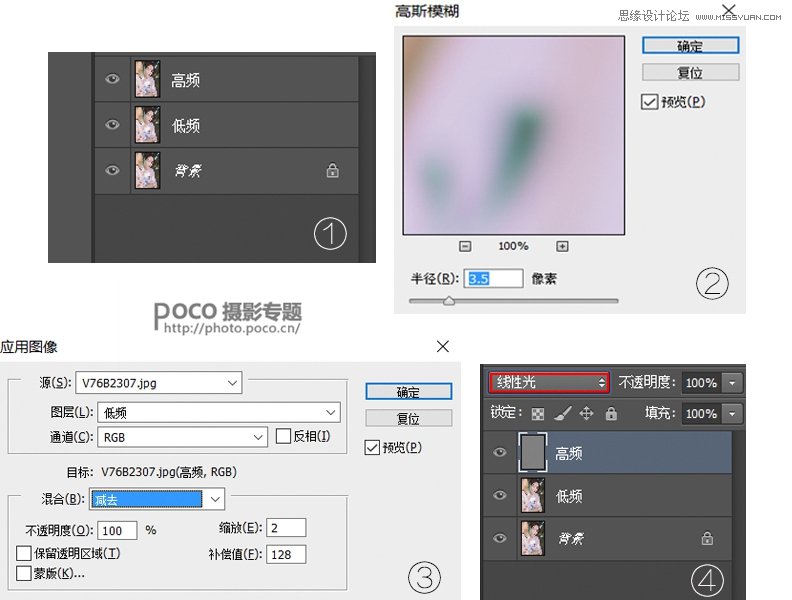
这样就可以开始抠头发丝了,选择低频图层,用修补工具圈起有发丝的地方拖到旁边没有发丝的完好皮肤。因为低频处理颜色,高频处理细节的原理(具体原因可百度)可以看出①用修补工具之后还是会留下一条黑线,这时候可以跳转到高频图层,然后用修补工具再做同样的一次动作,在③可看出这样就能把头发丝抠掉了。
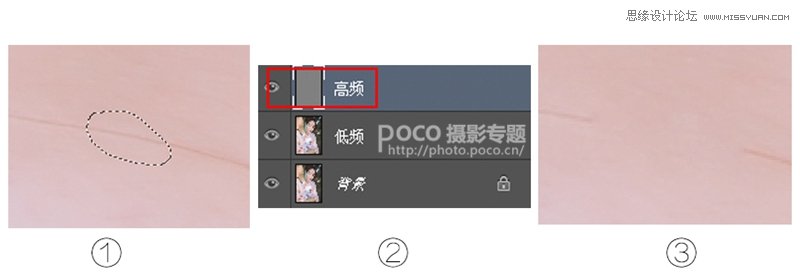
接下来就一直重复同样的操作,在低频和高频图层之间切换,修补工具把有头发丝的皮肤拖到没有头发丝的地方覆盖上去。这里一定要有耐心,一点一点慢慢来。有一些眼睛和嘴巴周围的发丝暂时不要处理。完成这一步之后可以得到下图,可以看到脸上经过处理的地方颜色不均匀,存在着一些瑕疵。这个时候可以用到磨皮插件:Portraiture 在低频图层打开磨皮插件,磨一次如果效果不明显可以多磨几次。

最后来处理刚才眼睛和嘴巴上面的发丝。盖印一个图层,选择仿制图章工具,不透明度为20%,PS:这里要记得不透明度不能太高,宁可一点一点慢慢来。完成这一步之后就把头发丝给抠完了。

以上就是这一次教程的全部步骤。之后再进行其他细节的精修,这里就不细说了。最后放一张修好的图片。

进入论坛交作业:http://www.missyuan.com/thread-789416-1-1.html
 情非得已
情非得已
-
 Photoshop制作唯美可爱的女生头像照片2020-03-17
Photoshop制作唯美可爱的女生头像照片2020-03-17
-
 Photoshop快速给人物添加火焰燃烧效果2020-03-12
Photoshop快速给人物添加火焰燃烧效果2020-03-12
-
 Photoshop调出人物写真甜美通透艺术效果2020-03-06
Photoshop调出人物写真甜美通透艺术效果2020-03-06
-
 Photoshop保留质感修出古铜色人像皮肤2020-03-06
Photoshop保留质感修出古铜色人像皮肤2020-03-06
-
 Photoshop制作模特人像柔润的头发效果2020-03-04
Photoshop制作模特人像柔润的头发效果2020-03-04
-
 古风效果:用PS调出外景人像中国风意境效果2019-11-08
古风效果:用PS调出外景人像中国风意境效果2019-11-08
-
 插画效果:用PS把风景照片转插画效果2019-10-21
插画效果:用PS把风景照片转插画效果2019-10-21
-
 胶片效果:用PS调出人像复古胶片效果2019-08-02
胶片效果:用PS调出人像复古胶片效果2019-08-02
-
 素描效果:用PS制作人像彩色铅笔画效果2019-07-12
素描效果:用PS制作人像彩色铅笔画效果2019-07-12
-
 后期精修:用PS给人物皮肤均匀的磨皮2019-05-10
后期精修:用PS给人物皮肤均匀的磨皮2019-05-10
-
 Photoshop利用素材制作炫丽的科技背景2021-03-11
Photoshop利用素材制作炫丽的科技背景2021-03-11
-
 Photoshop使用中性灰磨皮法给人像精修2021-02-23
Photoshop使用中性灰磨皮法给人像精修2021-02-23
-
 Photoshop制作水彩风格的风景图2021-03-10
Photoshop制作水彩风格的风景图2021-03-10
-
 Photoshop制作创意的文字排版人像效果2021-03-09
Photoshop制作创意的文字排版人像效果2021-03-09
-
 Photoshop制作逼真的投影效果2021-03-11
Photoshop制作逼真的投影效果2021-03-11
-
 Photoshop制作故障干扰艺术效果2021-03-09
Photoshop制作故障干扰艺术效果2021-03-09
-
 Photoshop制作被切割的易拉罐效果图2021-03-10
Photoshop制作被切割的易拉罐效果图2021-03-10
-
 Photoshop制作人物支离破碎的打散效果2021-03-10
Photoshop制作人物支离破碎的打散效果2021-03-10
-
 Photoshop制作人物支离破碎的打散效果
相关文章752021-03-10
Photoshop制作人物支离破碎的打散效果
相关文章752021-03-10
-
 Photoshop制作创意的文字排版人像效果
相关文章1802021-03-09
Photoshop制作创意的文字排版人像效果
相关文章1802021-03-09
-
 Photoshop使用中性灰磨皮法给人像精修
相关文章1932021-02-23
Photoshop使用中性灰磨皮法给人像精修
相关文章1932021-02-23
-
 Photoshop快速的增加写实人像的质感
相关文章7502020-10-10
Photoshop快速的增加写实人像的质感
相关文章7502020-10-10
-
 Photoshop制作唯美可爱的女生头像照片
相关文章8162020-03-17
Photoshop制作唯美可爱的女生头像照片
相关文章8162020-03-17
-
 Photoshop快速给黑白人像照片上色
相关文章7582020-03-12
Photoshop快速给黑白人像照片上色
相关文章7582020-03-12
-
 骷髅头像:PS制作人像X光影像效果
相关文章8862020-03-11
骷髅头像:PS制作人像X光影像效果
相关文章8862020-03-11
-
 Photoshop保留质感修出古铜色人像皮肤
相关文章9722020-03-06
Photoshop保留质感修出古铜色人像皮肤
相关文章9722020-03-06
